nero8.0刻录iso系统光盘步骤
Nero光盘刻录方法详解
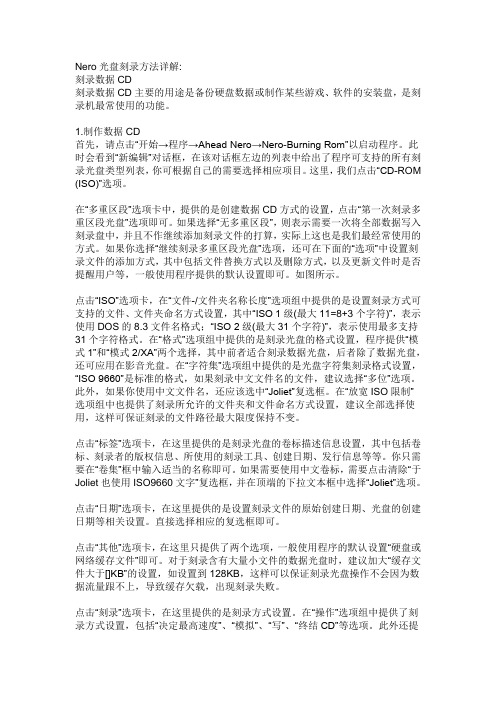
Nero光盘刻录方法详解:刻录数据CD刻录数据CD主要的用途是备份硬盘数据或制作某些游戏、软件的安装盘,是刻录机最常使用的功能。
1.制作数据CD首先,请点击“开始→程序→Ahead Nero→Nero-Burning Rom”以启动程序。
此时会看到“新编辑”对话框,在该对话框左边的列表中给出了程序可支持的所有刻录光盘类型列表,你可根据自己的需要选择相应项目。
这里,我们点击“CD-ROM (ISO)”选项。
在“多重区段”选项卡中,提供的是创建数据CD方式的设置,点击“第一次刻录多重区段光盘”选项即可。
如果选择“无多重区段”,则表示需要一次将全部数据写入刻录盘中,并且不作继续添加刻录文件的打算,实际上这也是我们最经常使用的方式。
如果你选择“继续刻录多重区段光盘”选项,还可在下面的“选项”中设置刻录文件的添加方式,其中包括文件替换方式以及删除方式,以及更新文件时是否提醒用户等,一般使用程序提供的默认设置即可。
如图所示。
点击“ISO”选项卡,在“文件-/文件夹名称长度”选项组中提供的是设置刻录方式可支持的文件、文件夹命名方式设置,其中“ISO 1级(最大11=8+3个字符)”,表示使用DOS的8.3文件名格式;“ISO 2级(最大31个字符)”,表示使用最多支持31个字符格式。
在“格式”选项组中提供的是刻录光盘的格式设置,程序提供“模式1”和“模式2/XA”两个选择,其中前者适合刻录数据光盘,后者除了数据光盘,还可应用在影音光盘。
在“字符集”选项组中提供的是光盘字符集刻录格式设置,“ISO 9660”是标准的格式,如果刻录中文文件名的文件,建议选择“多位”选项。
此外,如果你使用中文文件名,还应该选中“Joliet”复选框。
在“放宽ISO限制”选项组中也提供了刻录所允许的文件夹和文件命名方式设置,建议全部选择使用,这样可保证刻录的文件路径最大限度保持不变。
点击“标签”选项卡,在这里提供的是刻录光盘的卷标描述信息设置,其中包括卷标、刻录者的版权信息、所使用的刻录工具、创建日期、发行信息等等。
怎么用nero刻录系统iso光盘镜像
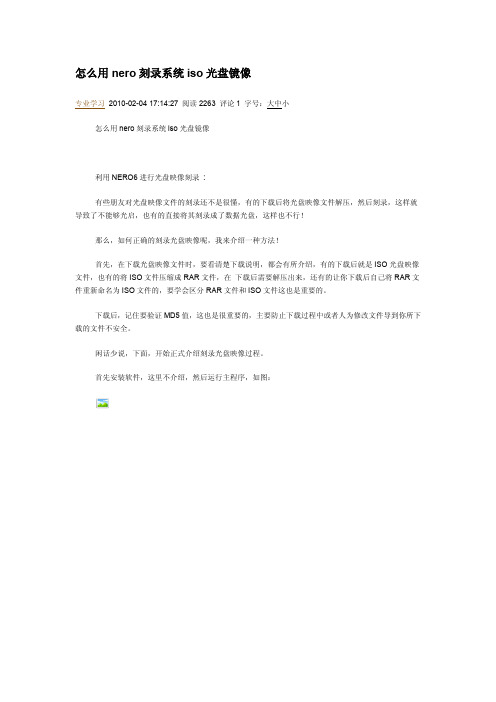
怎么用nero刻录系统iso光盘镜像专业学习2010-02-04 17:14:27 阅读2263 评论1 字号:大中小怎么用nero刻录系统iso光盘镜像利用NERO6进行光盘映像刻录:有些朋友对光盘映像文件的刻录还不是很懂,有的下载后将光盘映像文件解压,然后刻录,这样就导致了不能够光启,也有的直接将其刻录成了数据光盘,这样也不行!那么,如何正确的刻录光盘映像呢,我来介绍一种方法!首先,在下载光盘映像文件时,要看清楚下载说明,都会有所介绍,有的下载后就是ISO光盘映像文件,也有的将ISO文件压缩成RAR文件,在下载后需要解压出来,还有的让你下载后自己将RAR文件重新命名为ISO文件的,要学会区分RAR文件和ISO文件这也是重要的。
下载后,记住要验证MD5值,这也是很重要的,主要防止下载过程中或者人为修改文件导到你所下载的文件不安全。
闲话少说,下面,开始正式介绍刻录光盘映像过程。
首先安装软件,这里不介绍,然后运行主程序,如图:很多人都用了这里的制作数据光盘功能,这种刻录方法是错误的,应该点击【复制和备份】选项,如图双击这里的【将映像刻录到光盘上】,接下来会弹出打开选择ISO映像文件的窗口在这里点击【我的电脑】,找到下载的ISO映像文件双击要刻录的光盘映像文件 .如果刻录的是系统盘,刻录速度建议使用16X(或者以下)速度刻录可以将【刻录后检测光盘数据】前打勾,这样,可以保证光盘刻录的效果。
然后点【下一步】就行了。
6.jpg (50.29 KB)2008-12-18 23:12这样,刻录就开始了需要切换到Nero Burning Rom 模式点界面左边的三角弹出左边菜单选择第一个Nero Burning Rom 模式第一步:在主菜单选择刻录器/刻录映像文件第二步:选择您下载好的待刻录的ISO文件然后点击“打开”按钮第三步:打开了ISO之后会出现刻录选项界面这里要说明两个地方:1.低速刻录是刻出来的光盘的稳定性的保证不推荐高速刻录建议24X以下2.同样为了稳定性更好刻录方式推荐选择“光盘一次烧录/96(DAO/96) ”防烧坏保护是刻录机的保护措施之一可以防止刻坏光盘推荐选择NERO Express 模式Express 模式大致过程一样的按照图例操作就可以了最后希望大家仔细阅读一下以下刻盘的时候需要注意的地方。
nero刻录全教程包括、音乐、资料、数据和镜像文件ISO
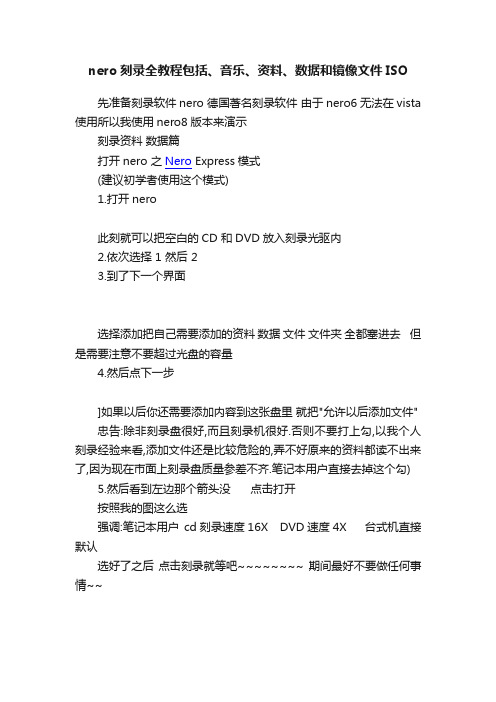
nero刻录全教程包括、音乐、资料、数据和镜像文件ISO先准备刻录软件nero 德国著名刻录软件由于nero6无法在vista 使用所以我使用nero8版本来演示刻录资料数据篇打开nero 之Nero Express模式(建议初学者使用这个模式)1.打开nero此刻就可以把空白的CD 和DVD放入刻录光驱内2.依次选择 1 然后 23.到了下一个界面选择添加把自己需要添加的资料数据文件文件夹全都塞进去但是需要注意不要超过光盘的容量4.然后点下一步]如果以后你还需要添加内容到这张盘里就把"允许以后添加文件"忠告:除非刻录盘很好,而且刻录机很好.否则不要打上勾,以我个人刻录经验来看,添加文件还是比较危险的,弄不好原来的资料都读不出来了,因为现在市面上刻录盘质量参差不齐.笔记本用户直接去掉这个勾)5.然后看到左边那个箭头没点击打开按照我的图这么选强调:笔记本用户cd刻录速度16X DVD速度4X 台式机直接默认选好了之后点击刻录就等吧~~~~~~~~ 期间最好不要做任何事情~~刻录之CD音乐篇只要与刻录资料数据篇第一步不一样其他的都是一样的按照我的图这么选选择音乐---音乐光盘刻录之mp3 wma篇还是和刻录资料数据篇第一步选择不一样其他都一样选择音乐----Jukebox音频CD刻录 ISO文件等等镜像篇借用朋友教程需要切换到Nero Burning Rom模式点界面左边的三角弹出左边菜单选择第一个Nero Burning Rom 模式第一步:在主菜单选择刻录器/刻录映像文件第二步:选择您下载好的待刻录的ISO文件然后点击“打开”按钮这里要说明两个地方:1.低速刻录是刻出来的光盘的稳定性的保证不推荐高速刻录建议24X以下2.同样为了稳定性更好刻录方式推荐选择“光盘一次烧录/96(DAO/96) ”防烧坏保护是刻录机的保护措施之一可以防止刻坏光盘推荐选择NERO Express 模式Express 模式大致过程一样的按照图例操作就可以了最后希望大家仔细阅读一下以下刻盘的时候需要注意的地方刻录光盘需要注意的事项(适用于任何模式下的刻录)1刻录过程中不运行其他程序如果我们留心观察一下,就会发现正常地运行光驱会减慢计算机的运行速度。
Nero刻录软件使用教程及各种光盘刻录解决方法

Nero刻录软件使用教程及各种光盘刻录解决方法(图文)文章来源:网络阅读:632次更新时间:2010-8-13 21:26:47“刻好光盘后不能光驱启动怎么办?”解决办法:1。
必须按照光盘制作方法正确操作,确保制作的光盘镜像ISO能用虚拟机加载成功进行安装。
2。
必须正确使用Nero刻录软件的选项,并配置相应的刻录机(CD或DVD)。
以下这篇《刻录光盘不求人——Nero 刻录軟件使用教程》节选,仅供参考。
映像文件(ISO)的刻录打开NERO主界面,点击主菜单里的刻录器中的刻录映像文件,如图这时会弹出选择文件对话框让你选择你要刻录的映像文件,如图单击刻录即可只要是对刻录机稍稍有所了解的朋友相信都不会对NERO这一款刻录软件感到陌生,NERO是一款德国公司出品的非常出色的刻录软件,它支持数据光盘、音频光盘、视频光盘、启动光盘、硬盘以及混合模式光盘刻录,操作简便并提供多种可以定义的刻录选项,同时拥有经典的Nero Burning ROM 界面和易用界面Nero Eress,如图视频编辑与刻录可以说是一对密不可分的兄弟,因为视频编辑制作最终的结果大多是把视频文件刻录到光盘做成VCD、DVD的,但是很多对视频编辑感兴趣的朋友对于刻录还只是停留在初级阶段,只知道刻刻数据和VCD其它就不甚了解了,下面我就以用得最广泛的NREO软件作为工具向朋友们说说我的刻录心得,以供大家参考。
现在NERO最新版本支持雅马哈刻录机的[email=DiscT@2]DiscT@2[/email] 功能。
它可让您以轻松快速的方式制作您专属的CD 和DVD.不论您是所要刻录的是资料CD、音乐CD、Video CD、Super Video CD、DDCD 或是DVD,所有的程序都是一样的,使用鼠标将档案从档案浏览器拖曳至编辑窗口中,开启刻录对话框,然后激活刻录。
NREO有独特的文件侦测功能,它可以让您可以放一百二十个心,因为您几乎不可能出错。
用Nero刻录系统安装盘(外加补充:如何制作iso文件)

教你用Nero Burning Rom软件刻录从网上下载的Ghost/win7系统光盘现在互联网上有好多的系统盘镜像提供下载,特别是windows XP还有windows 7/vista (分MSDN、OEM、RTM版)的。
经过某些工作室的精简和优化,做成镜像文件(一般是iso 文件有时候被认为是winrar形式,实际上可以设置为由Daemon tools、Ultraliso、nero 软件打开)并且提供下载,这些系统其实跟我们在外面买的盗版系统是一样的,只不过他们把系统刻成盘加上包装。
现在我们借助Nero软件,也能把下载的系统镜像文件刻录成光盘,方便我们以后装系统使用。
(以上基于/post/657.html)首先我们做以下准备工作。
第一步:下载GHOST系统镜像文件。
网上很多,上百度一搜“系统”下载,选择你想下载的系统即可下载。
比较流行的系统有深度系统,电脑公司系统,雨林木风系统,番茄花园系统等等,每家工作室都会提供一些精简版、纪念版的系统下载。
//建议可以在VeryCD 网站注册个帐号,然后加入操作系统爱好者社区,那里面有各位驴友分享的系统镜像文件,有些质量很好,有些还可以免激活第二步:下载刻录机软件Nero Burning Rom v8.3.13.0,首先要确定你的电脑光驱是刻录机,否者装了这个软件也没用,还有就是需要购买空的CD或者是DVD的光盘,很便宜的,一两块钱一张。
呵呵! // 说明下xp的安装盘用CD或DVD即可,但是win7下的安装盘一定要是DVD 形式的,我一般使用的是4.2G的联想光盘(DVD-RW),不要买错了第三步:安装刻录机软件Nero Burning Rom v8.3.13.0,这个不用说了吧,直接装就是,按默认设置装就好.做好以上三步准备工作,然后就可以来刻录系统安装盘了。
下面提供两种刻录方法:方法一.在开始-所有程序-Nero 8 中启动Nero Express,界面及步骤如下:按界面所示操作: 按界面所示操作:选择需要刻录的文件.按界面操作.设置刻录参数,点击OK,即可。
教你如何使用nero刻录系统盘
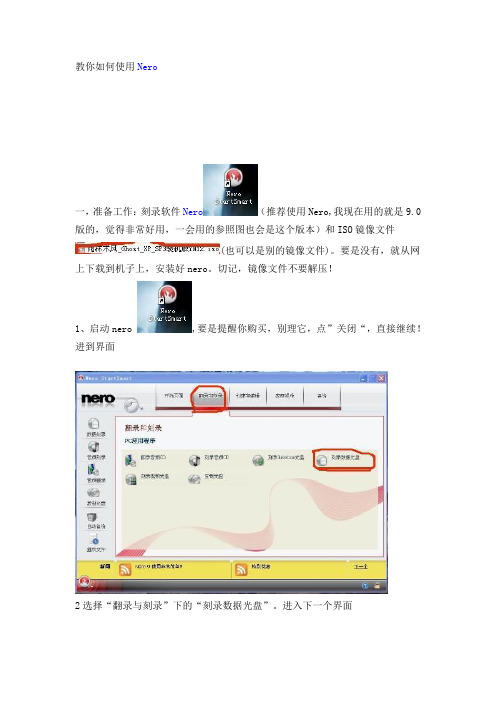
教你如何使用Nero
一,准备工作:刻录软件Nero(推荐使用Nero,我现在用的就是9.0版的,觉得非常好用,一会用的参照图也会是这个版本)和ISO镜像文件
(也可以是别的镜像文件)。
要是没有,就从网上下载到机子上,安装好nero。
切记,镜像文件不要解压!
1、启动nero ,要是提醒你购买,别理它,点”关闭“,直接继续!进到界面
2选择“翻录与刻录”下的“刻录数据光盘”。
进入下一个界面
3选择“映像,项目,复制”。
进入到下一个界面
4.选择“光盘映像或保存的项目”。
进入下一个界面
5.选择你所下载的镜像文件。
单击“打开”,进入下一个界面
6.点“刻录“,进入下一个刻录过程界面
刻录完之后,光盘自动弹出的。
到此一个系统盘刻录完毕!我连续刻录几张都成功了,相信你也同样好运!!
这里有一个细节问题,相信很多人有遇到过,就是在第二步的时候刚开始找不到”映像,项目,复制“这个选项(刚开始也难到我了)!!!这样解决:
1,在开始界面
点左上角的圆圈,进入下一个界面
选择“选项”,进入下一个界面
点“确定“!到此应该没什么问题了。
祝你好运!。
如何使用Nero8刻录光盘

如何使用Nero8刻录光盘]虽然DVD刻录机已经普及很久了,但笔者身边依然有不少朋友几乎完全不懂得该如何刻录,而据笔者了解,这样的用户还有不少,但其实像Nero等刻录软件,已经越来越人性化,而一般用户拒绝接受,还是有很多人觉得相比起移动硬盘的简单拖拽,刻录光盘显得十分“麻烦”。
硬盘VS光盘但光盘毕竟是硬盘无法替代的,首先就是一个便携性,现在的移动硬盘已经比较轻薄了,但比起一张薄薄的光盘片,依然是无法比拟,其次就是一个安全性问题,当硬盘不慎中了病毒或者出现坏区,那么拯救数据起码要花上千元,而如果负责拯救你数据的人别有用心,那么你的一些商务机密、个人隐私就有可能曝光。
会议等重要商务资料不容泄露而光盘则无需考虑这些问题,首先,像一些一次性光盘CD-R、DVD-R等一次完成刻录,就无法再追加内容,基本上避免了病毒入侵的问题,而现在的光盘片价格也比较便宜,仅1元左右,重要数据可以刻录在几张光盘上,如果再在光盘数据上加密,那么基本上可以放心了。
SecurDisc光盘加密技术其实光盘也是可以直接拖拽的,但那样无法解决刻录的速度、刻录稳定性、刻录音乐CD、刻录视频DVD等问题,因此,使用刻录软件是最实在的解决方案。
Nero8是目前绝大多数刻录机自带的刻录软件,也是我们平时接触最多的刻录软件,目前Nero8的功能包括:刻录、视频欣赏、音频播放、视频捕获、音轨抓取、光雕刻录等功能。
其实据笔者了解,目前国内用户大多用的都是只有刻录功能一项,其他的功能我们实际生活中用到的并不是很多。
现在,笔者就为您从安装到实际刻录数据盘、音乐盘和视频盘这三种最常用的刻录功能来为您一一介绍。
本次刻录使用的是华硕光雕王刻录机和威宝DVD+R光盘,使用的软件为目前刻录机最常自带的Nero8。
那么首先我们先从安装开始,将Nero8软件光盘放入刻录机后,软件将会自动运行,弹出安装向导对话框。
点击进行安装点击Install后,选择想要放入的盘区及文件夹中,一般情况下建议不要放入C盘。
用Nero怎么刻录系统盘

用Nero怎么刻录系统盘?悬赏分:5 - 解决时间:2006-11-2 14:12本人新买了一张系统盘,想再复制一张,应该怎么做啊,希望大家帮帮忙,刻录时的步骤说清楚一点,谢谢~~~~问题补充:复制应该怎样弄啊,我的电脑只有一个光驱啊,可不可以先把光盘里面的数据拷到硬盘里面啊!~~请各位大哥帮帮忙啊~提问者:caozeng998 - 助理二级最佳答案有一个刻录机就行了,选择NERO里面的复制光盘,会先将光盘里的东西复制到硬盘上。
复制完后提示你插入一张空白盘,进行刻录就可以了,一张盘刻录完后会提示你继续刻录或者将硬盘上保存的文件删除。
大概程序就是以上说的,本人也复制过一张,使用正常。
回答者:chongziao - 高级经理六级11-2 09:48提问者对于答案的评价:谢谢了~~~评价已经被关闭目前有1 个人评价好100% (1)不好0% (0)其他回答共 3 条自学回答者:wl6166363 - 经理四级11-2 08:09NERO里选择从光盘到光盘复制就可以了回答者:playattheair - 秀才二级11-2 08:14除了刻录机如果你还有光驱的话,那么把带引导的XP系统盘放进光驱,把空白刻录盘放进刻录机,使用常用软件nero进行刻录,选“复制光盘”,直接刻录就可以了。
如果你只有刻录机,那么你可以从网上下载XP的光盘镜像文件(*.iso)文件,或者把XP系统盘放入刻录机先刻成镜像文件,然后把空白盘再放进刻录机,选择“刻录光盘镜像文件”就可以了。
回答者:lixz6800 - 经理四级11-2 08:17网络迷请教如何把下载到的系统用nero刻录成系统盘?谢谢!我下载了几个版本的系统文件。
可是不知道怎么把他们刻录成光驱启动的系统盘,我前面是这样做的:把下载在硬盘中的系统文件解压到一个指定的文件夹内,然后用nero把刚才那个文件夹内文件全部刻录成“可引导光盘”,但里面还有很多选项,就不知道怎样做了,我用默认的选项,但刻出以后好像无法启动。
- 1、下载文档前请自行甄别文档内容的完整性,平台不提供额外的编辑、内容补充、找答案等附加服务。
- 2、"仅部分预览"的文档,不可在线预览部分如存在完整性等问题,可反馈申请退款(可完整预览的文档不适用该条件!)。
- 3、如文档侵犯您的权益,请联系客服反馈,我们会尽快为您处理(人工客服工作时间:9:00-18:30)。
如何用nero8.0将iso文件刻录成启动盘呢?我在第一次使用的时候也很是不懂,以前也没用过Nero,所以我第一次刻盘的时候就废掉了我一张光盘,很是烦恼,还好,我终于把第二张光盘成功的刻录出我要的盘了。
首先看Nero8的的启动界面,这个界面里面没有任何可用的“启动应用程序”
在上面的界面中是没有“刻录”成可启动光盘的,需要在“添加/删除”中把“Nero Burning ROM”添加进来,如下面的2张图。
图1
图2
“确定”完以后就可以看到所添加的应用程序了,下图中的蓝颜色框;再点击下图中的红颜色框进“Nero Burning ROM”
Nero Burning ROM开始启动,下图
下图是Nero Burning ROM的界面,选择红色线框标注的选项,添加要刻录到光盘的iso文件,图2
图2
在上图2点击打开后就可以看到下图了,下图中,在“刻录”处可以进行一些设置,下图1;在“信息”处可以看到要刻录的相关信息,下图2:
图2
在上图2中蓝颜色划线框部分点击“刻录”,即进入“选择刻录器”,这里选择“TSSTcorpCDW/DVD TS-L462D”,“确定”后开始刻录
开始写入光盘的截图,如下:
当刻录过程完成以后,光盘自动弹出。
再把刚刻好的光盘放入光驱,你可以看到和原版的光盘没两样
下面是选择“数据刻录”的步骤(图1)和刻录后的光盘内容(图2)图1
图2
下面是正确把iso文件刻录成启动光盘后打开光盘的内容,可以与上面的图2进行比较,显示的内容是完全不一样的。
最后,时间有限,疏漏之处在所难免,希望大家都能学会。
